上一篇
截图教程📱苹果手机怎么截图图文详解一步步教你操作
- 问答
- 2025-08-20 15:20:00
- 11
✨先来个最经典的:按键截图(全型号通用)
这是最基础、最通用的方法,从iPhone 6 到最新的 iPhone 15 全都能用!
- 找到你手机右侧的【电源键】(也叫侧边键)和左侧的【音量加键】。
- 同时按一下这两个键!按下去后马上松开,不用长按。
- 屏幕会白光一闪,并发出“咔嚓”一声(如果没静音),左下角会短暂出现一张小预览图。
搞定! 截图会自动保存在你的【照片】App 里。
💡 小提示:如果同时按没成功,大概率是两个按键按下去的时间没完全同步,多试几次,找到那个感觉就好啦!
✨对于有“刘海”的全面屏手机:小白点截图(超方便!)
如果你用的是 iPhone X 或更新型号(比如iPhone 11, 12, 13, 14, 15系列),除了用按键,还有个更省力、更保护按键的方法——开启“小白点”(辅助触控)。
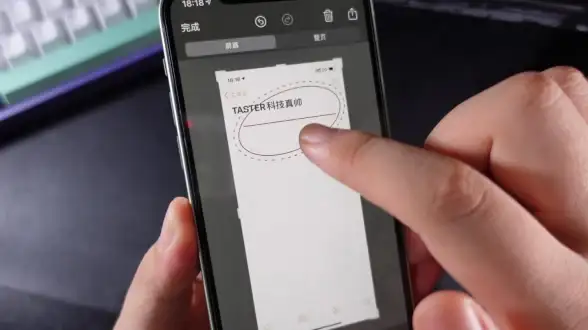
你需要把“小白点”功能打开:
- 打开【设置】-> 【辅助功能】-> 【触控】。
- 点击最上面的【辅助触控】。
- 把【辅助触控】的开关打开,你的屏幕上就会出现一个可拖动的小白点了。
给它设置一个截图快捷操作:
- 还是在【辅助触控】的设置页面,往下滑,找到【自定操作】或【自定顶层菜单】。
- 你可以选择【轻点两下】或【长按】这样的快捷操作,把它设置为【截图】。
- 设置好后,你只要轻点两下小白点(或你设置的其他手势),手机就会自动截图了!超级顺手,完全不用碰物理按键。
✨最炫酷的:指关节敲击截图(iOS 14+)
这个功能超级黑科技,感觉像在变魔术!用你的手指关节敲敲手机背就能截图。

需要开启“背面轻点”功能:
- 打开【设置】-> 【辅助功能】-> 【触控】。
- 滑到最底部,找到【背面轻点】。
- 进入后,你可以选择【轻点两下】或【轻点三下】。
- 在对应的操作里,选择【截图】。
神奇的事情发生了: 只要用你的手指关节,在苹果logo附近的位置敲击手机背面两下,“咔嚓”!截图就完成了。
⚠️ 注意:这个功能偶尔会误触,比如不小心碰到手机背面就截图了,如果你发现老是误操作,可以关掉它,或者换成“轻点三下”降低误触几率。
🎨 截图之后做什么?编辑和分享!
截完图还没完呢!苹果自带的编辑工具超好用。
截图后,左下角会有一个小预览图短暂停留,这时候你:
- 点击它:可以直接进入编辑界面。
- 向左滑掉它:截图会直接保存到相册,不进行编辑。
进入编辑界面后,你可以:
- 涂鸦标记:用画笔、荧光笔在上面写写画画。
- 加文本:输入文字说明。
- 加签名:签上你的大名。
- 放大镜:突出某个重点部分。
- 裁剪:把没用的部分裁掉。
编辑完点击【完成】,可以选择是保存到相册还是删除,想分享给朋友?直接点击编辑界面右上角的【分享】按钮,就可以通过微信、短信等方式发出去了!
❌ 如果这些方法都失灵了怎么办?
极少数情况下,可能所有方法都失效了,别慌,试试这几步:
- 重启大法:长按电源键和任意音量键,滑关机,再开机,这是解决大部分手机问题的万能钥匙。
- 检查存储空间:如果手机存储空间满了,也可能无法保存新截图,去【设置】-> 【通用】-> 【iPhone存储空间】查看一下。
- 更新系统:确保你的iOS系统是最新版本(参考时间2025年8月),去【设置】-> 【通用】-> 【软件更新】里检查。
本文由 陶清逸 于2025-08-20发表在【云服务器提供商】,文中图片由(陶清逸)上传,本平台仅提供信息存储服务;作者观点、意见不代表本站立场,如有侵权,请联系我们删除;若有图片侵权,请您准备原始证明材料和公证书后联系我方删除!
本文链接:https://xdh.7tqx.com/wenda/676725.html


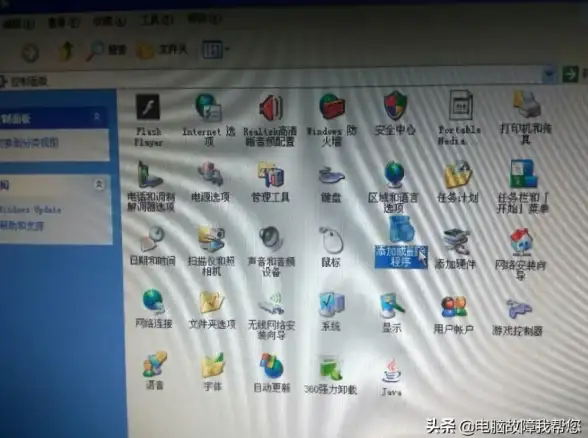







发表评论